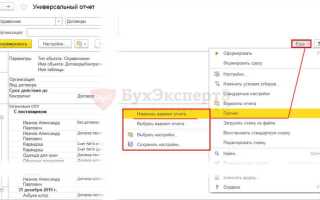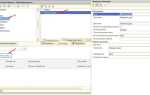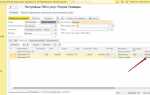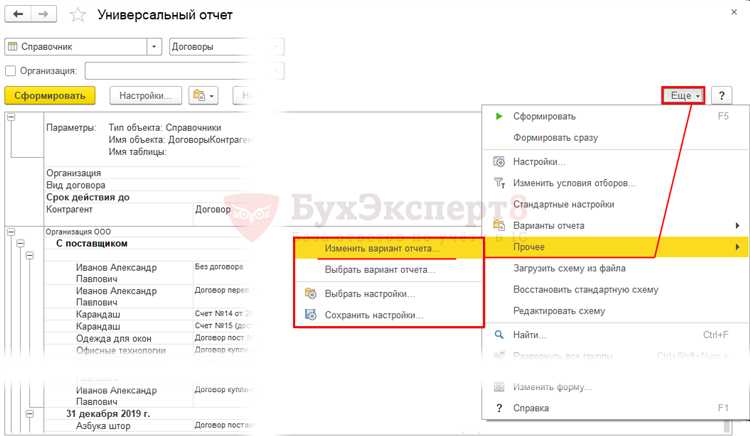
Отмена отгрузки в 1С требуется в ситуациях, когда документ «Реализация товаров и услуг» был проведён ошибочно, либо изменилась потребность в поставке. Корректное удаление отгрузки позволяет избежать искажения бухгалтерского и складского учёта. Ниже – последовательные шаги для корректного аннулирования операции.
Если используется конфигурация 1С:Управление торговлей (ред. 11) или 1С:Комплексная автоматизация, первым делом необходимо найти документ реализации через журнал документов. Важно удостовериться, что документ не связан с другими операциями, например, с документом отгрузки по заказу или движением по складу. В противном случае потребуется сначала отменить связанные документы.
После нахождения нужного документа необходимо снять проведение. Это делается нажатием кнопки «Отменить проведение» на панели инструментов. Если кнопка недоступна, проверьте права пользователя или наличие блокировок со стороны других пользователей в системе.
Следующий шаг – анализ движения документа. Используйте кнопку «Движения документа», чтобы проверить, какие регистры были задействованы. Убедитесь, что после отмены проведения не остаются остатки по регистрам «Товары на складах» или «Расчеты с клиентами».
Только после этого можно удалить сам документ или создать корректирующий (обратный) документ, если необходимо сохранить хронологию действий. В большинстве случаев рекомендуется использовать сторно-документ для юридической прозрачности изменений.
Отмена отгрузки в 1С: пошаговая инструкция
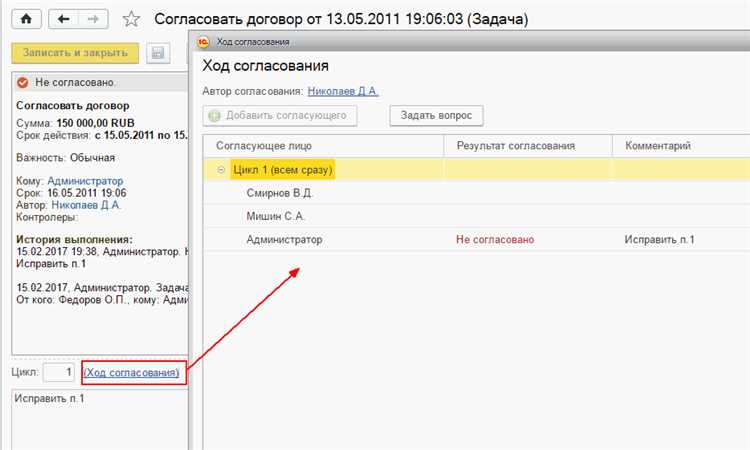
Чтобы отменить отгрузку в 1С, необходимо выполнить точную последовательность действий. Ниже описана процедура для конфигурации «Управление торговлей», редакция 11.4 (для других конфигураций шаги могут отличаться).
1. Откройте документ отгрузки
Перейдите в раздел «Продажи» → «Реализация (акты, накладные)». Найдите нужный документ, используя фильтр по дате, номеру или контрагенту.
2. Проверьте статус документа
Документ должен иметь статус «Проведен». Если он не проведен, отмена невозможна – нужно просто удалить документ.
3. Отмените проведение документа
Откройте документ и нажмите «Отменить проведение». После этого данные по движению товаров и взаиморасчетам будут аннулированы.
4. Проверьте движение по регистрам
Нажмите кнопку «Движения документа» и убедитесь, что все записи в регистрах удалены. Это важно, чтобы избежать ошибок в остатках и отчетности.
5. При необходимости удалите документ
Если отгрузка была ошибочной и не должна отражаться в учете, после отмены проведения удалите документ с помощью кнопки «Удалить» на панели.
6. Проверьте остатки и взаиморасчеты
Зайдите в отчеты: «Обороты по складу» и «Взаиморасчеты с клиентами». Убедитесь, что после отмены проведение отражено корректно – товар возвращен на склад, задолженность клиента уменьшена.
Как найти и открыть документ отгрузки в 1С
Откройте раздел «Продажи» в основном меню. Выберите пункт «Реализации (акты, накладные)» – именно здесь отображаются все документы отгрузки.
Для ускоренного поиска используйте строку фильтрации. Введите часть наименования контрагента, номер документа или дату. Чтобы установить точный диапазон дат, нажмите значок фильтра и укажите период вручную.
Если известен номер документа, нажмите Ctrl+F и введите его в поле поиска. Система отобразит подходящие результаты сразу при вводе.
Для открытия найденного документа дважды щелкните по его строке или выделите и нажмите «Открыть» в командной панели.
Убедитесь, что вы открыли именно документ отгрузки: в шапке документа должен быть тип «Реализация товаров и услуг» и заполненные поля по складу, контрагенту и номенклатуре.
Проверка статуса проведения документа перед отменой
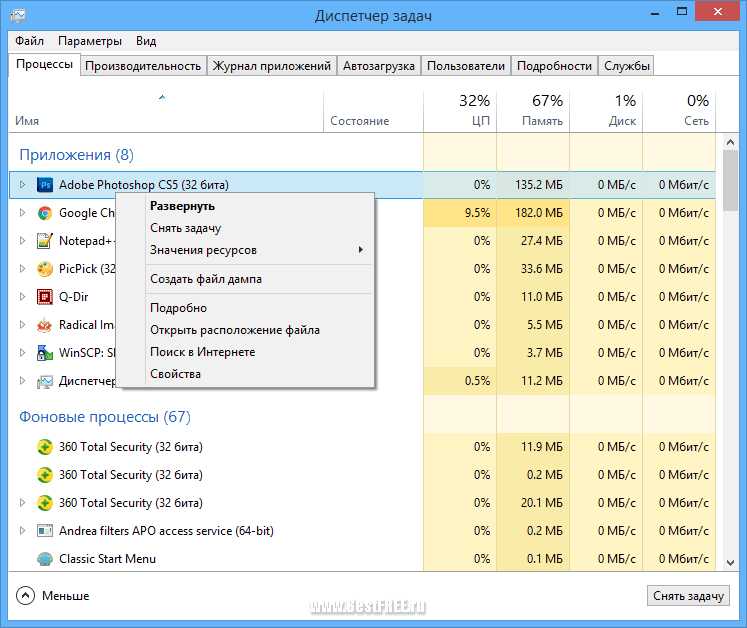
Перед отменой отгрузки в 1С необходимо убедиться, что документ проведён. Это обязательное условие для корректной отмены и последующего внесения изменений.
Откройте документ отгрузки, например «Реализация товаров и услуг». В верхней части формы проверьте наличие статуса «Документ проведен». Если он отсутствует, отмена не требуется – документ уже не влияет на учётные данные.
Если документ проведён, кликните по кнопке «Еще» и выберите «Движения документа». Проверьте, были ли сформированы движения по регистрам: «Продажи», «Партии товаров», «НДС продажи». Их наличие подтверждает факт учета отгрузки в системе.
Обратите внимание на связанные документы: счета-фактуры, платежные поручения, накладные. Если они созданы, сначала отмените или удалите их, чтобы не нарушить структуру взаимосвязей.
Если используется распределение по заказам, убедитесь, что отгрузка не привязана к закрытому заказу. В этом случае отмена документа может вызвать ошибки в учете выполнения заказов.
Только после проверки всех этих параметров переходите к отмене. Это исключает риск нарушений в регистрах и обеспечивает целостность данных в информационной базе.
Удаление проведения документа отгрузки
Откройте документ отгрузки, перейдя в раздел «Продажи» – «Реализации (акты, накладные)». Найдите нужную запись с помощью фильтра по дате или контрагенту. Дважды щёлкните для входа в режим редактирования.
На панели команд нажмите кнопку «Отменить проведение». Система снимет флаг проведения и разблокирует связанные регистры накопления и бухгалтерские проводки. Убедитесь, что документ действительно стал непроведённым – статус должен измениться в шапке формы.
Если документ проведён с ошибками, после отмены проведения возможно внесение корректировок: изменение количества, цен, номенклатуры или склада. После этого можно повторно провести документ или удалить его, если реализация не требуется.
Удаление документа возможно только после отмены проведения. Для этого нажмите «Ещё» – «Удалить». Если кнопка неактивна, проверьте настройки прав доступа или включено ли ведение хронологии изменений в настройках учета.
Все действия фиксируются в журнале регистрации. При необходимости восстановить удалённый документ можно только при наличии резервной копии базы.
Корректировка связанных документов (реализация, счет-фактура)
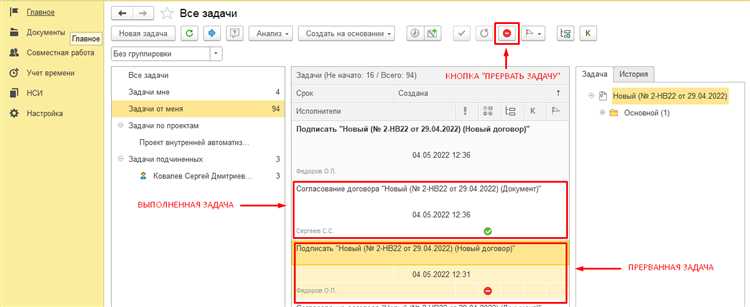
После отмены отгрузки необходимо проверить, были ли сформированы документы реализации товаров и услуг. Откройте документ отгрузки и нажмите кнопку «Связанные документы». В списке найдите реализацию, дважды кликните для открытия.
Если реализация уже проведена, нажмите «Отменить проведение» и затем – «Удалить». В случае, если удаление невозможно из-за зависимостей, просмотрите цепочку документов – возможно, создан счет-фактура или отчет комиссионера.
Перейдите в раздел «Продажи» → «Счета-фактуры выданные». Найдите счет-фактуру, связанный с отменяемой отгрузкой. Убедитесь, что он не используется в других документах. Если счет-фактура проведен, сначала отмените проведение, затем удалите. При автоматическом создании счетов-фактур проверьте настройки документа реализации – в нижней части формы может быть указано, что счет сформирован автоматически.
Если используется УПП или ERP, удаление связанных документов может потребовать закрытия периодов. В этом случае выполните отмену через корректировочные документы: «Корректировка реализации» с видом операции «Отмена реализации». Это обеспечит правильное отражение в бухгалтерском и налоговом учете.
После удаления всех связанных документов вернитесь к документу отгрузки и завершите отмену либо удаление, если это требуется по бизнес-процессу. Убедитесь, что в регистрах не осталось записей, влияющих на остатки и взаиморасчеты.
Отражение отмены отгрузки в бухгалтерском учете
При отмене отгрузки в 1С необходимо скорректировать бухгалтерские проводки, чтобы избежать искажений в учете выручки и расчетах с покупателями.
- Откройте документ реализации, по которому была проведена отгрузка, и выполните отмену проведения.
- Проверьте наличие автоматических корректировок движений по счетам учета доходов и расчетов с контрагентами. Если автоматическая отмена не сработала, выполните следующие действия вручную:
- Отразите сторнирование выручки по счету 90 (например, проводка Дт 90.01 Кт 62).
- Скорректируйте налог на добавленную стоимость, сторнируя сумму НДС по счету 68 (Дт 68 Кт 90).
- Верните товары на склад, если отгрузка сопровождалась списанием, через проводку Дт 41 Кт 90.02.
- При необходимости создайте корректировочный счет-фактуру на отмену реализации для правильного отражения в налоговом учете.
- Отследите состояние расчетов с контрагентом: при возврате денежных средств сформируйте соответствующий платежный документ.
Важно: все корректировки должны выполняться в рамках одного отчетного периода, чтобы избежать расхождений в отчетности.
Проверка изменений в отчетах после отмены отгрузки
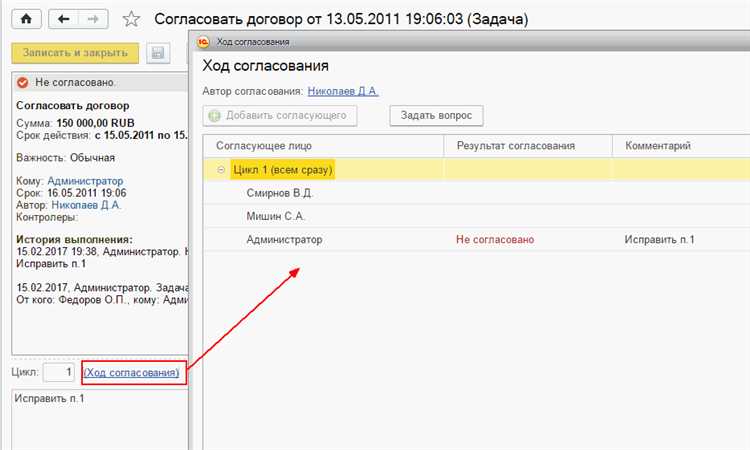
После отмены отгрузки необходимо удостовериться, что данные в отчетах отражают актуальное состояние склада и финансов. Несоответствия могут привести к ошибкам в учете и аналитике.
- Откройте отчет по движению товаров (например, «Отчет по остаткам и оборотам»). Проверьте, что количество возвращенных позиций увеличилось на отмененный объем отгрузки.
- Сравните данные отчета по продажам за соответствующий период с данными до отмены. Объем реализованной продукции должен уменьшиться на сумму отмененной отгрузки.
- Проверьте отчет по дебиторской задолженности. Если отгрузка была связана с выставленным счетом, соответствующая сумма должна быть скорректирована или удалена.
- Оцените финансовые отчеты, например, книгу продаж или отчет по выручке. В них должно отразиться снижение оборота на величину отмененной реализации.
- В разделе «Журнал операций» убедитесь, что документы об отмене отгрузки корректно зарегистрированы и связаны с исходной отгрузкой.
Для автоматической сверки используйте штатные механизмы 1С:
- Воспользуйтесь функцией «Сравнение отчетов до и после изменений».
- Настройте фильтры на ключевые показатели: количество, сумма, задолженность.
- Используйте стандартные контрольные отчеты по движению товаров и финансовым операциям.
Если обнаружены расхождения, проверьте корректность проведения операции отмены и правильность обработки возвратных документов. При необходимости пересчитайте регистры учета вручную или выполните перепроведение документов.
Вопрос-ответ:
Как правильно отменить отгрузку в 1С без потери данных?
Для отмены отгрузки в 1С нужно открыть документ отгрузки, который был проведён, и воспользоваться функцией отмены проведения. Обычно это делается через кнопку «Отменить проведение» в интерфейсе документа. После этого отгрузка перестаёт учитываться в учёте, а данные сохраняются, что позволяет при необходимости внести изменения и провести документ заново. Важно проверить, чтобы связанные документы, такие как счета-фактуры и накладные, также были корректно откорректированы или отменены.
Можно ли отменить отгрузку, если она уже была передана в бухгалтерию?
Да, отменить отгрузку возможно, но следует учитывать влияние на бухгалтерский учёт. Если документ уже передан в бухгалтерию и учётные записи по отгрузке сделаны, то отмена потребует создания корректирующих документов, например, возврата или сторно. В 1С рекомендуется сначала отменить проведение отгрузки, а затем проверить все связанные бухгалтерские записи. В некоторых случаях может понадобиться помощь бухгалтера, чтобы корректно оформить изменения и избежать ошибок в отчётности.
Что делать, если кнопка для отмены отгрузки в 1С неактивна или отсутствует?
Если кнопка отмены проведения в документе отгрузки недоступна, это может быть связано с настройками прав пользователя или состоянием документа. Проверьте, есть ли у вас достаточные права для редактирования и отмены документов. Также возможно, что документ уже связан с другими операциями, которые блокируют его изменение, например, с возвратами или проводками по оплате. В таких случаях стоит обратиться к администратору 1С или в службу поддержки, чтобы снять ограничения или найти альтернативный способ решения задачи.
Какие шаги необходимо выполнить после отмены отгрузки, чтобы правильно оформить новый документ?
После отмены отгрузки следует проверить остатки товаров на складе, чтобы убедиться, что они отражаются корректно. Затем можно создать новый документ отгрузки с нужными параметрами, исправив ошибки предыдущего. При этом важно внимательно указать дату, контрагента и перечень товаров. После оформления нового документа необходимо провести его, а также проверить все связанные документы — счета, накладные, платежи — чтобы вся цепочка учёта была согласованной и без расхождений.